こんにちは。
ヲタ活資金作り方ガイドのromiromiです。
[st-kaiwa2]最近、Wordpressの動きが遅いな・・・・[/st-kaiwa2]
っと感じた方へ試してほしい方法があります。
WordPressブログを立ち上げた当初は、Wordpressブログの作成方法のレポートに沿ってプラグインをインストールしたり、ブログに勧められるがままにプラグインをインストールしたりして、今では使用していないプラグインがあったりします。
プラグインは便利なのですが、そのプラグインのせいでWordpressブログが動きが重くなったりして、ストレスになることも・・・(汗)
【P3(Plugin Performance Prifiler)】を知りまして、プラグイン整理を試したところ、快適になりました^^
今日は、その方法を解説していこうと思います!
目次
【P3(Plugin Performance Prifiler)】をインストール
まずは、【P3(Plugin Performance Prifiler)】をインストールしていきたいと思います。
WordPressブログのダッシュボード画面にログインしておきます。
【プラグイン】⇒【新規追加】をクリックします。
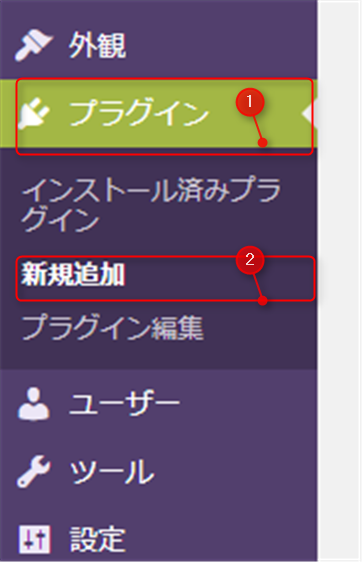
右上のキーワード欄に、【P3】と入力します。
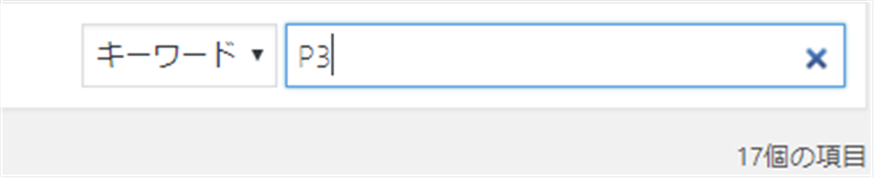
【Plugin Performance Prifiler】では、検索に出てきませんでしたので、【P3】で検索することをおススメします。
検索結果に、【P3(Plugin Performance Prifiler)】が出てきたら、【インストール】をクリックします。
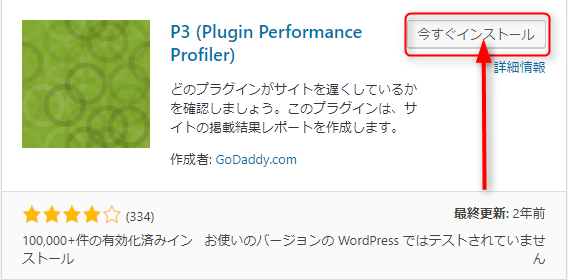
【有効化】が表示されたら、続けてクリックします。
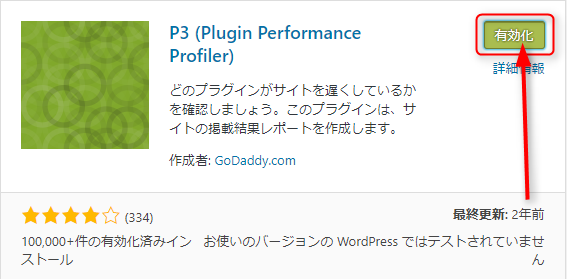
【有効化】後、プラグイン一覧画面に切り替わったら、インストール完了です。
【P3(Plugin Performance Prifiler)】で、Wordpressブログに負担をかけているプラグインを調べる
それでは、プラグイン一覧画面から、【P3(Plugin Performance Prifiler)】を探します。
【ScanNow】をクリックします。
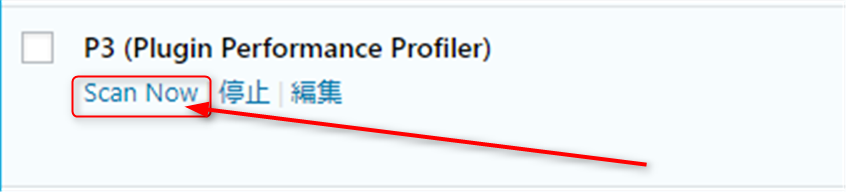
画面が切り替わります。
英語の画面になりますが、焦らずに。
【StartScan】をクリックします。
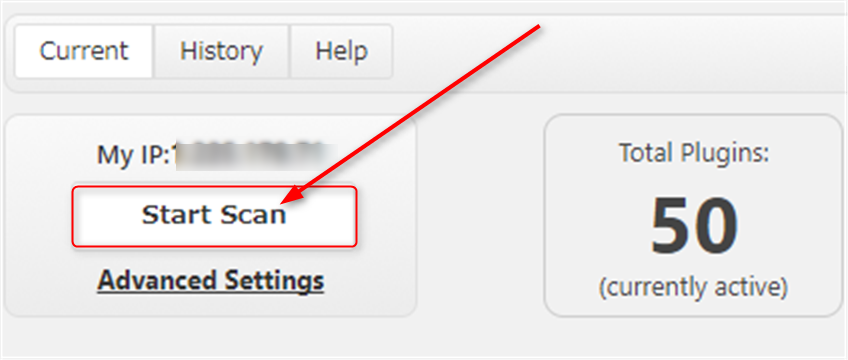
続けて、【AutoScan】をクリックします。
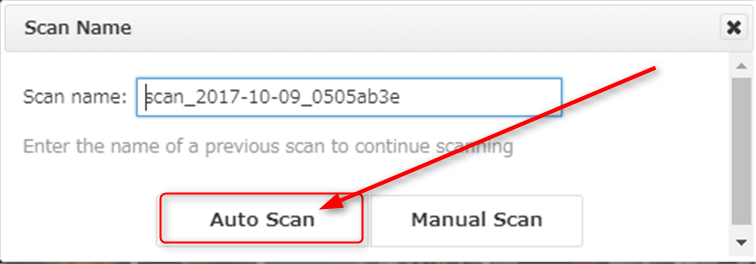
スキャン開始です。しばらく待ちましょう。
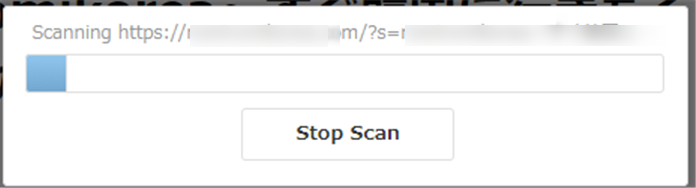
スキャン完了後、【ViewResults】をクリックします。
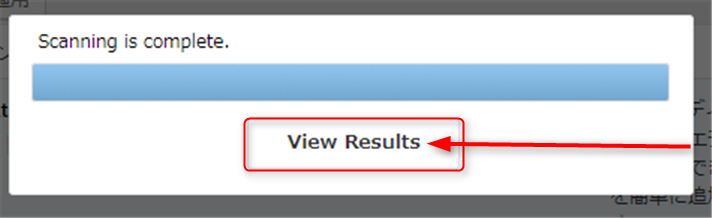
【P3(Plugin Performance Prifiler)】でスキャンした結果
スキャン結果は、円グラフで表示されます。
私のヲタ活ブログの場合は、こんな感じです。
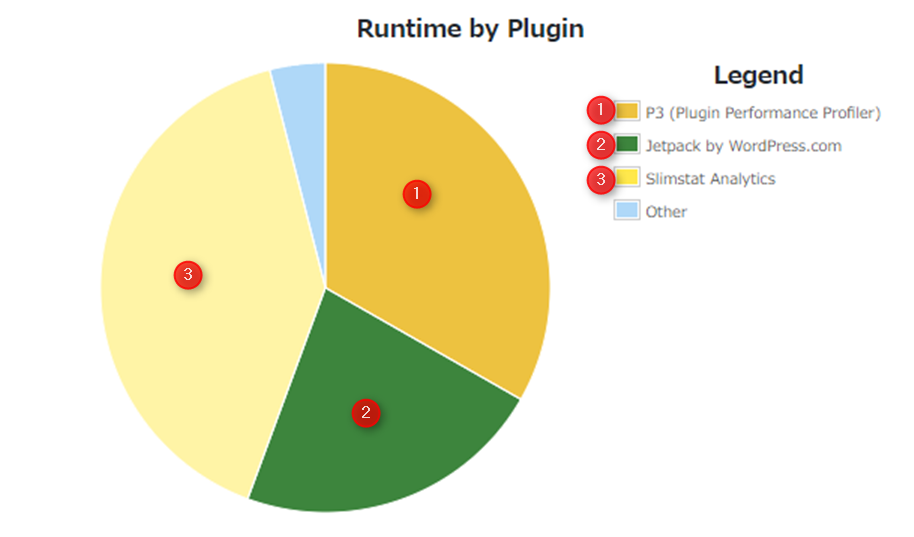
①は、今回インストールしたプラグインです。後で削除します。
②は、【Jetpack by WordPress.com】でした。
③は、【Slimstat Analytics】でした。
②は、アクセス解析とSNS同時投稿で使っていたのですが、アクセス解析はGoogleアナリティクスで見ればいいかな・・・っと思って、削除を決意。
WordPressブログ構築レポートで、必ずと言っていいほどインストールを推奨されるプラグインなのですが、最初はとっても便利です。1つのプラグインで、20以上のお仕事をしてくれますが、その分負荷がかかってしまいます。
アナタのブログに、不要だと判断したのであれば削除してもいいと思います。
③は、「これ使ってるっけ?!」って感じでしたので、即座に削除を決めました(笑)
不要なプラグインの削除
プラグイン一覧から、削除したいプラグインを探します。
【停止】をクリックします。
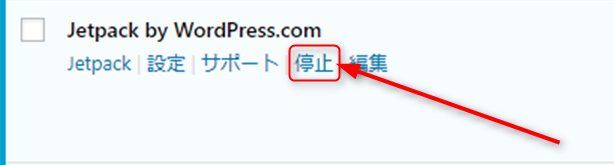
続けて【削除】が表示されます。クリックしましょう。
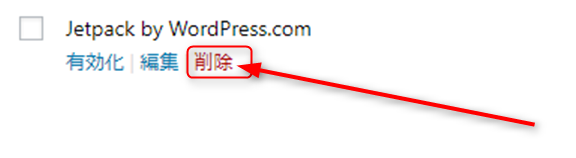
【Jetpack by WordPress.com】プラグインが削除されました。
同じ要領で、不要なプラグインを削除していきます。
再度スキャンしてみました。
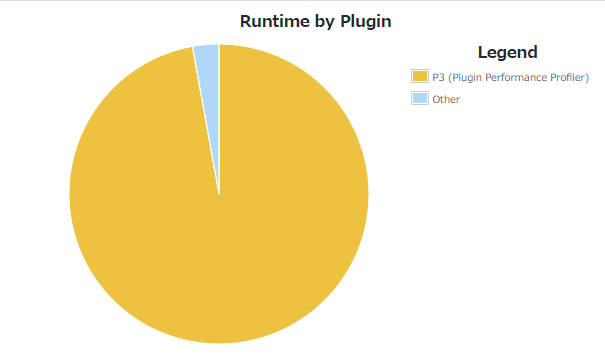
【P3(Plugin Performance Prifiler)】は、この作業が終わったら削除します。
これで、サクサク動くようになりました^^
まとめ
今回、私の場合、大きな負担になっていたプラグインは2つ。
【Jetpack by WordPress.com】と【Slimstat Analytics】でした。
私も1年くらいブログを運営しておりましたが、50個近くプラグインをインストールしていたので、これを機に整理をしました。
サイトが重いと結構ストレスです。
半年に1回くらいのペースで、チェックしてみようと思います。
参考にしていただけたら嬉しいです^^





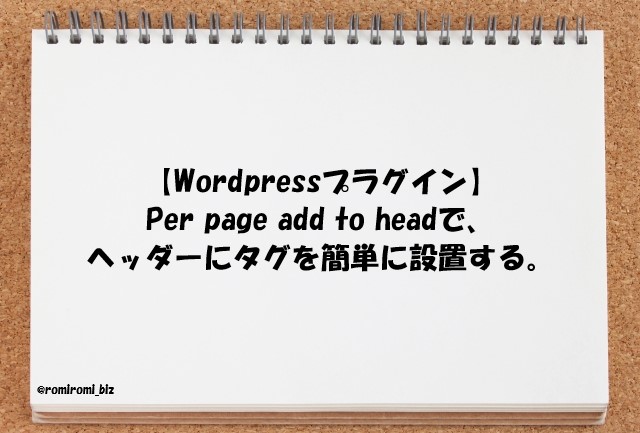











コメントを残す